Si të shkruani shënime në OneNote 2013 në Android

Mësoni si të shkruani shënime në OneNote 2013 në Android me krijimin, hapjen dhe regjistrimin e shënimeve. Aplikoni strategji efektive për menaxhimin e shënimeve tuaja.
Formulat në Excel 2007 mund të referojnë libra të jashtëm të punës. Lidhjet prishen kur librat e jashtëm të punës zhvendosen, fshihen ose riemërohen. Kur hapet një libër pune që përmban një referencë të jashtme, por nuk mund të gjejë librin(ët) e tjerë të punës të referuar në një ose më shumë formula, shfaqet një mesazh paralajmërues. Excel shfaq mesazhin e mëposhtëm kur një lidhje prishet.
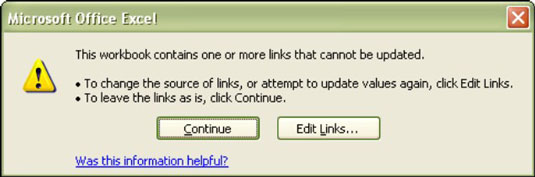
Vendosja se çfarë të bëni kur formulat referojnë libra të jashtëm të pagjetur të punës.
Ju keni dy zgjedhje kur shfaqet ky mesazh gabimi:
Klikoni butonin Vazhdo. Qelizat që përmbajnë formula që referojnë librat e jashtëm të punës paraqesin rezultate të llogaritura me vlerat e fundit të njohura të gjetura në librat e jashtëm të punës nga sesionet e mëparshme.
Klikoni butonin Edit Links. Ky veprim shfaq kutinë e dialogut Edit Links. Kjo kuti dialogu ofron një numër zgjedhjesh për trajtimin e lidhjeve të prishura.

Përdorimi i kutisë së dialogut Edit Links për të korrigjuar problemet e jashtme të referencës.
Kutia e dialogut Redakto lidhjet ju jep opsione se si të trajtoni lidhjet e prishura. Butonat në anën e djathtë të kutisë së dialogut funksionojnë si kjo:
Përditëso vlerat: Kur librat e jashtëm të punës janë aty ku duhet të jenë, ky veprim merr vlerat nga librat e jashtëm të punës dhe qelizat me ato formula rillogariten. Kur ka lidhje të prishura, shfaqet një kuti dialogu nga e cila shfletoni në një skedar që përmban vlerat. Ky nuk duhet domosdoshmërisht të jetë libri i punës që mungon - mund të jetë një libër tjetër pune. Megjithatë, përdorimi i vlerave të përditësimit në këtë mënyrë nuk e rregullon lidhjen. Ju ndihmon të merrni vlerat, por nuk ndryshon mënyrën e shkrimit të formulave. Në vend të kësaj, përdorni opsionin Ndrysho burimin, të renditur më pas.
Ndrysho burimin: Ky opsion shfaq një kuti dialogu që ju lejon të zgjidhni një libër pune të jashtëm për t'u përdorur. Zgjedhja e një libri pune në këtë kuti dialogu në fakt ndryshon formulën që i referohet librit të jashtëm të punës. Pra, ky është kursi më i mirë për të rregulluar përgjithmonë një lidhje të prishur.
Burimi i hapur: Në rastin e lidhjeve të prishura, ky veprim nuk bën asgjë sepse burimi (libri i jashtëm i punës) nuk mund të gjendet. Një mesazh gabimi do ta konfirmojë këtë. Në rastin e lidhjeve të punës, ky veprim hap librin e punës të referuar në lidhje.
Break Link: Ky veprim konverton formulat që përmbajnë lidhje të jashtme në vlerat e llogaritura. Me fjalë të tjera, qelizat që përmbajnë formula me lidhje të jashtme zëvendësohen me një vlerë; hiqen formulat. Sigurohuni që kjo është ajo që dëshironi të bëni. Ju nuk mund ta zhbëni këtë veprim dhe mund të jetë një gabim serioz nëse e keni bërë këtë pa dashje.
Kontrollo statusin: Ofron statusin në lidhje. Një numër vlerash janë të mundshme (si p.sh. OK, E panjohur, Gabim: Burimi nuk u gjet, Gabim: Fleta e punës nuk u gjet, etj.). Në kutinë e dialogut Redakto lidhjet, Statusi është një kolonë në mes të kutisë së dialogut. Çdo lidhje merr statusin e vet.
Mësoni si të shkruani shënime në OneNote 2013 në Android me krijimin, hapjen dhe regjistrimin e shënimeve. Aplikoni strategji efektive për menaxhimin e shënimeve tuaja.
Mësoni si të formatoni numrat në një varg teksti në Excel për të përfshirë informacione të sakta dhe tërheqëse për raportet tuaja.
Në Excel 2010, fshini të dhënat apo formatin e qelizave lehtësisht me disa metoda të thjeshta. Mësoni si të menaxhoni përmbajtjen e qelizave me opsione të ndryshme.
Zhvilloni aftësitë tuaja në formatimin e elementeve të grafikut në Excel 2007 përmes metodave të thjeshta dhe efikase.
Mësoni se si të rreshtoni dhe justifikoni tekstin në Word 2010 me opsione të ndryshme rreshtimi dhe justifikimi për të përmirësuar formatimin e dokumenteve tuaja.
Mësoni si të krijoni makro në Excel 2019 për të automatizuar komandat dhe thjeshtuar detyrat tuaja.
Mënyra vizuale dhe e shpejtë për të vendosur një ndalesë skedash në Word 2016 është përdorimi i vizores. Zbulo disa këshilla dhe truke për përdorimin e skedave në këtë program.
Mësoni si të formula boshtet X dhe Y në Excel 2007, duke përfshirë mundësitë e ndryshimit të formatimeve për grafikët e ndryshëm.
Eksploroni se si Excel mund t
Mësoni se si të përdorni veçorinë Find and Replace të Excel 2007 për të gjetur dhe zëvendësuar të dhëna në mënyrë efikase. Kjo udhëzues është e përshtatshme për të gjithë përdoruesit që dëshirojnë të rrisin produktivitetin e tyre.







